SQL Server 数据库之导入导出数据
导入导出数据导入数据表导出数据表导入其他源数据表
1. 概述
导入数据也是数据库操作中使用频繁的功能,SQL Server 数据库的导入和导出向导能将数据复制到提供托管**.ENT Framework** 数据访问接口或本机OLE DB 访问接口的任何数据源,也能从这些数据源复制数据;
用户能访问接口的列表,数据源包括 SQL Server 、平面文件、Microsoft Office Access、Microsoft Office Excel;
若要成功完成 SQL Server 导入和导出向导,则必须至少具有下列权限:
- 连接到源数据库和目标数据库或文件共享的权限,该权限在 Integration Services 中,需要服务器和数据库的登录权限;
- 从源数据库或文件中读取数据库的权限,在 SQL Server 数据库中,这需要对源表和视图具有SELECT 权限;
- 向目标数据库或文件写入数据的权限,在 SQL Server 数据库中,需要对目标表具有INSERT 权限;
- 若希望创建新的目标数据库、表或文件,就需要具有创建新的数据库、表或文件的足够权限;在 SQL Server 数据库中,需要具有 CREATE DATABASE 或 CREATE TABLE 权限;
- 若希望保存向导创建的包,需要具有向 msdb系统或文件系统进行写入操作的足够权限;
2. 导入 SQL Server 数据表
SQL Server 数据库的导入导出服务能实现不同类型的数据库系统的数据转换,为了让用户更直观地使用导入导出服务,Micosoft 提供了导入导出向导;
导入和导出向导提供了一种从源向目标复制数据的简便方法,能在多种常用数据格式之间转换数据,还能创建目标数据库和插入表;
用户可以向这些源中复制数据或从其中复制数据库:SQL Server 、文本文件、Access、Excel、其他 OLE DB 访问接口;这些数据源即可作源,又能作目标,还能将 ADO.NET 访问接口作为源;指定源和目标后,便可选择要导入或导出的数据,用户可根据源和目标类型,设置不同的向导选项;
导入 SQL Server 数据库的具体步骤如下:
- 选中数据库,右击数据库 → 导入数据 → SQL Server 导入和导出界面 → 下一步;
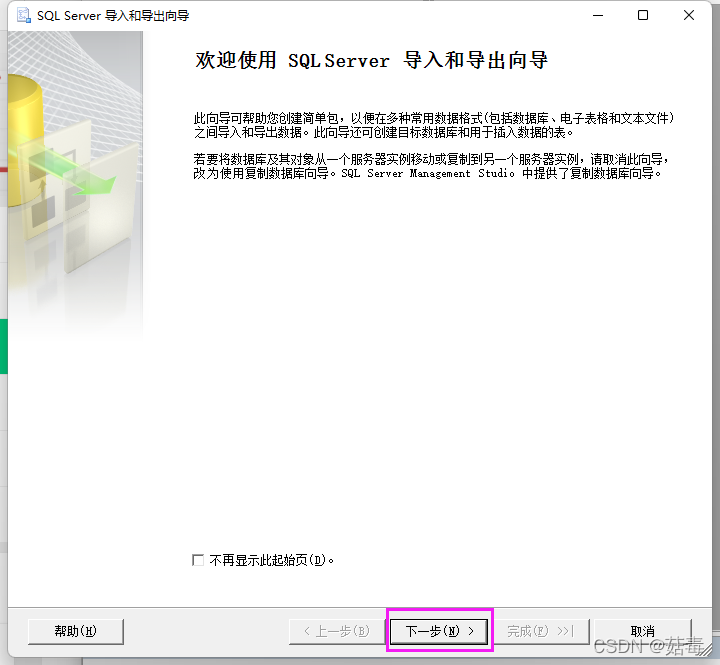
- 选择数据源对话框,选择数据源 ,服务器名称,数据库 →下一步;
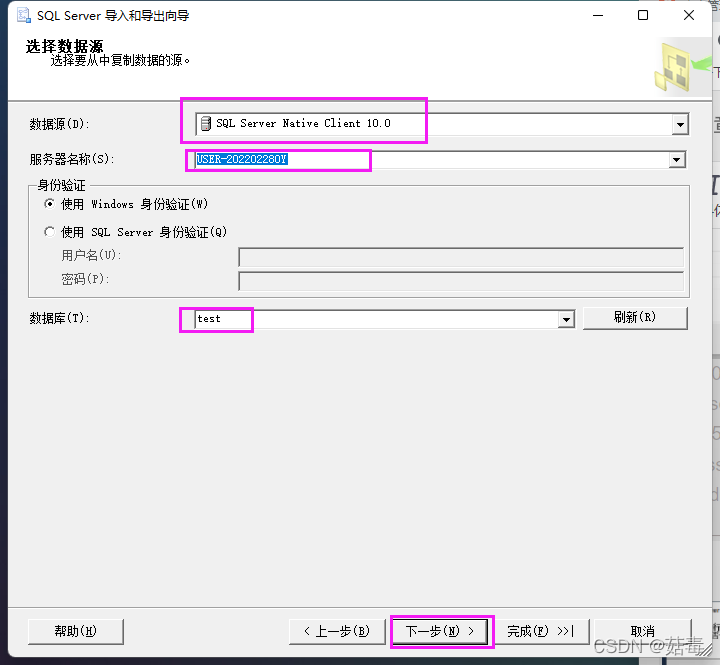
注意: 服务器名称为本地服务器名称,即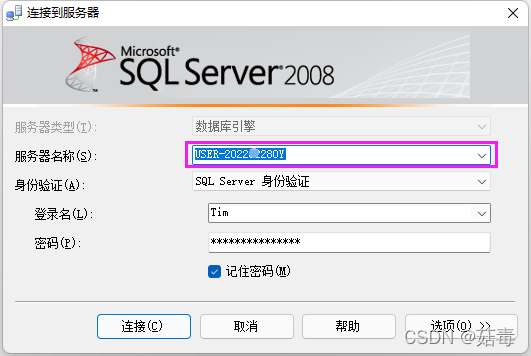
- 选择目标,下一步;

- 指定表复制或查询,选择要复制的数据源,指定表复制或查询,下一步;
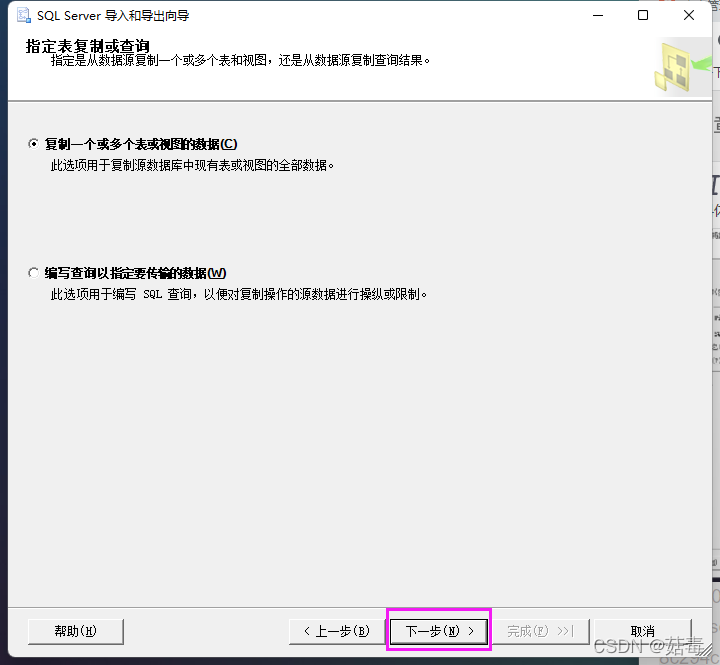
10.选中要导入的表,还可以预览数据表,保存并运行包,最后点击完成;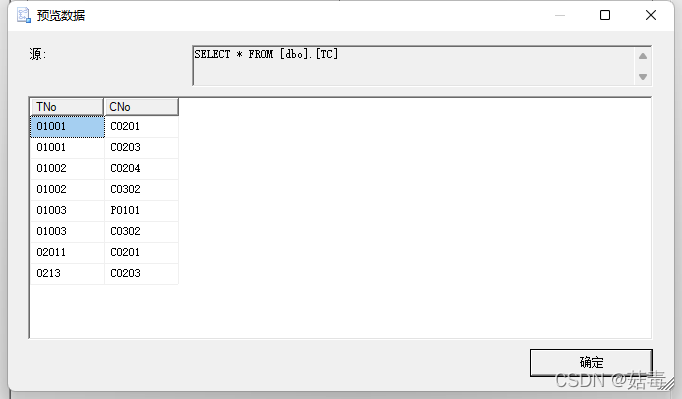
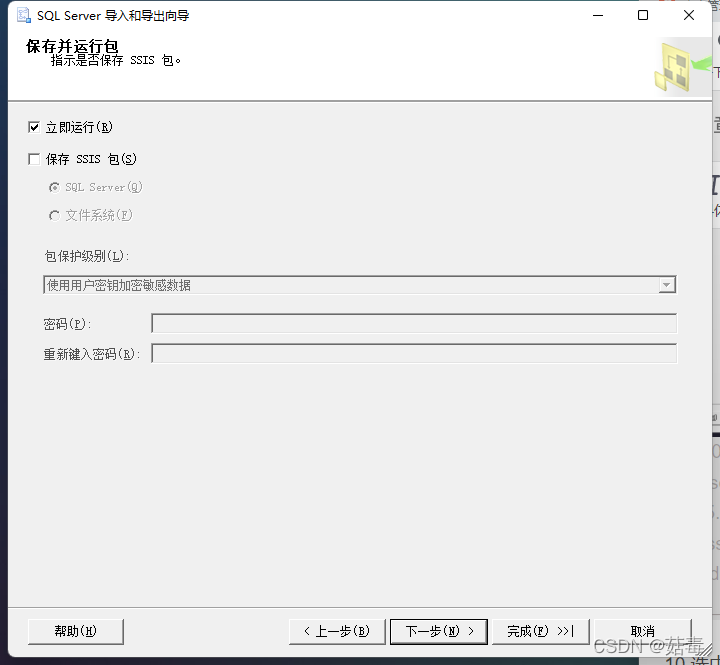
3. 导入其他数据源的数据
导入其他数据源的数据与上述导入数据表的操作类似,在选择数据源的步骤中选择不同的数据源,如导入 Access 数据,就在数据源中选择 “Microsoft Access”,其他数据源同样在数据源下拉列表中选择;
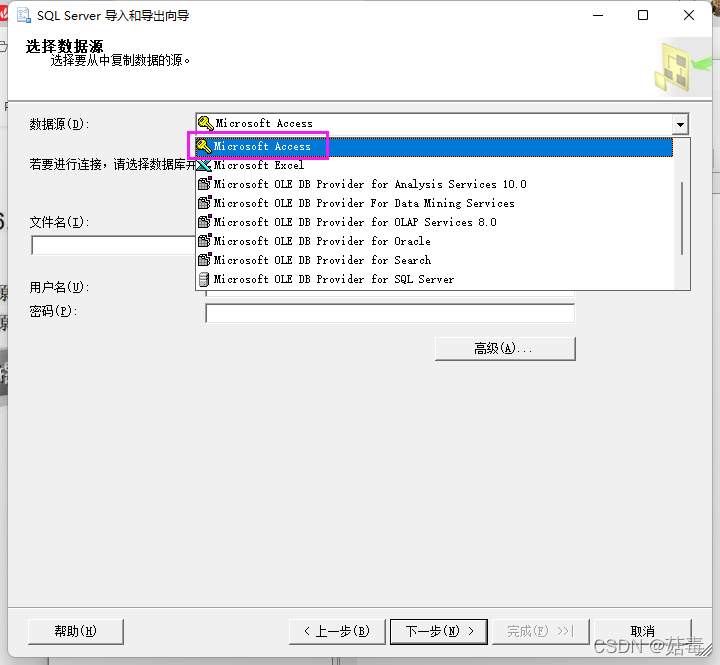
注意: 在导入 Excel 数据时,注意选择正确的 Excel 版本;
4. 导出 SQL Server 数据表
SQL Server 数据集的导出数据跟导入数据类型;
导入 SQL Server 数据库的具体步骤如下:
-
选中要导出的数据库右击 → 导出数据;
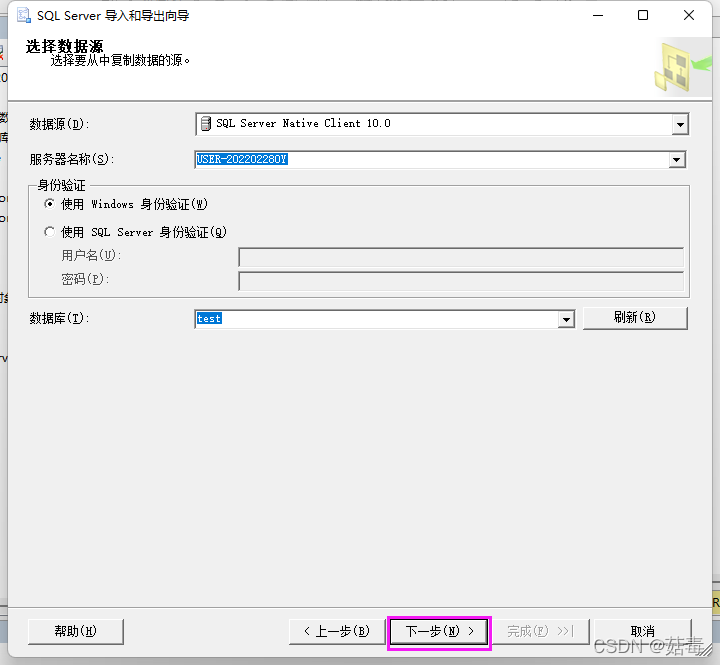
-
选择目标,输入服务器名称,数据库,下一步;
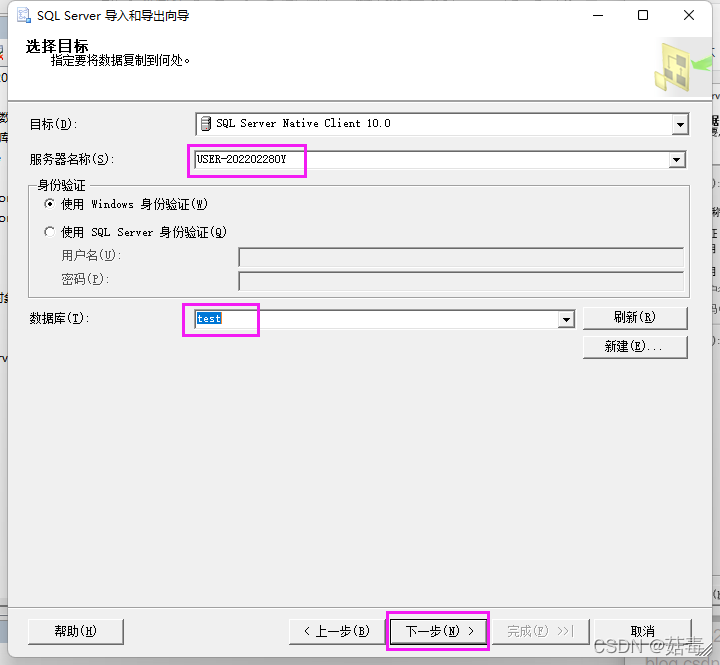
-
指定表复制或查询,下一步;
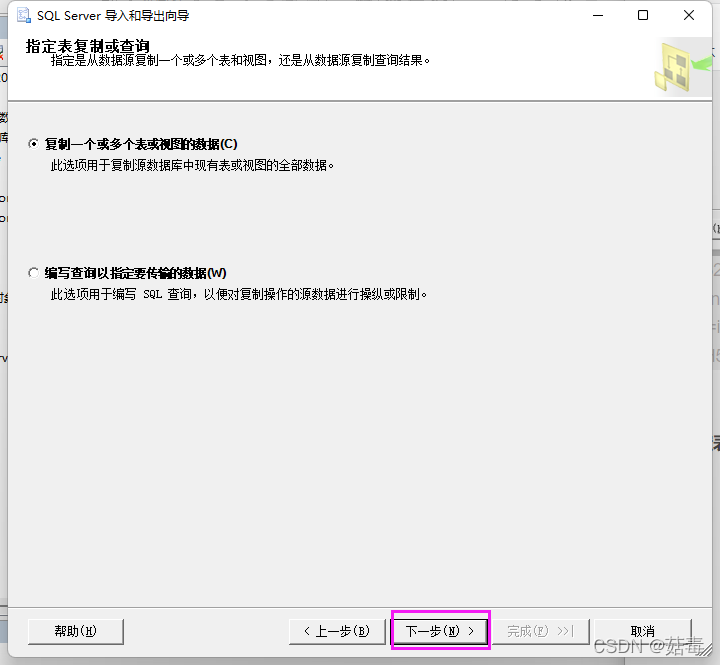 、
、 -
选择源表和源视图,选中要导出的数据表,下一步;
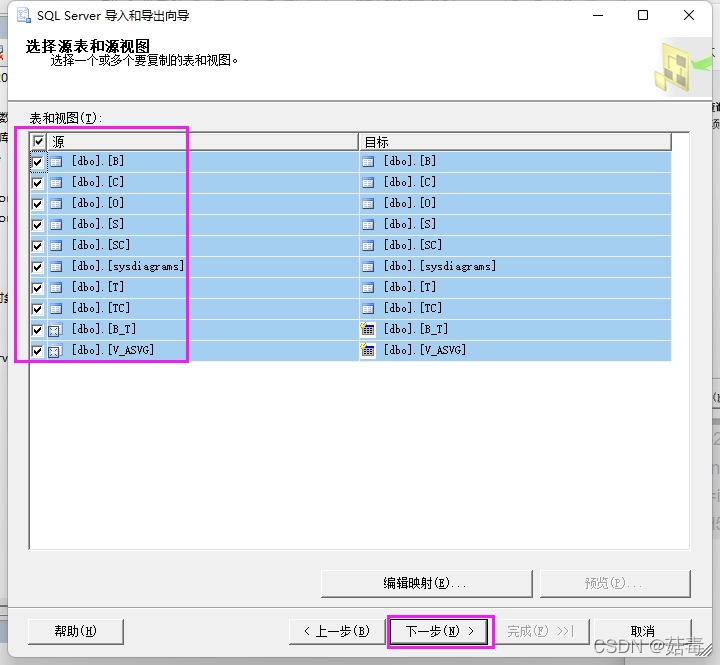
-
保存并运行包,下一步,完成;
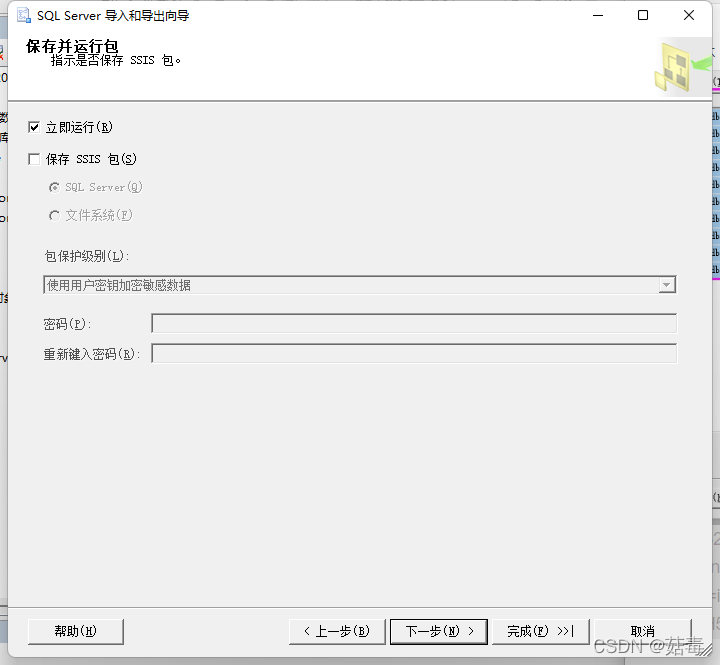
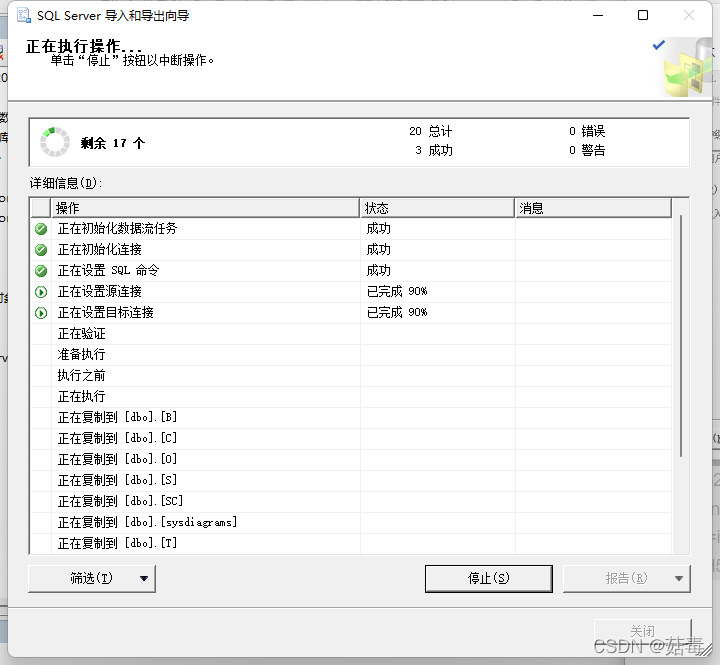
更多推荐
 已为社区贡献27条内容
已为社区贡献27条内容









所有评论(0)